百度卫士怎么卸掉 百度卫士卸载方法
作者:佚名 来源:星空下载站 时间:2017-09-18
大家在使用百度产品的时候经常会提示安装百度卫士,如果一不小心点错了就会自动下载安装,然后想卸载的时候还清理不干净总是有百度的相关内容弹出真是很烦人,那么这时候到底怎样才能彻底删除百度卫士呢?
1、找到百度卫士的安装目录,即文件夹“Baidu",一般在C盘或D盘,这要看你安装在哪个盘。如图1。因为在”控制面板--程序--卸载或更改程序“中卸载过一次,此时的安装目录文件夹”Baidu“基本为空的无用文件,可以直接删掉。如果提示”文件在使用中,不能删除“,只要重新启动,即可删掉。
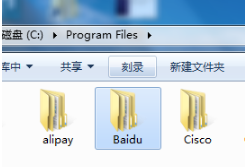
2、在C盘中找到”Common Files"文件夹,如图2,点击打开后找到“Baidu“文件夹。如图3。再次点击打开此”Baidu”文件夹。(如果没有进行第一步所说的在控制面板--程序中卸载过,在进行第二步操作时,需要退出百度卫士使用,即关掉百度卫士。或是先在程序中卸载一次百度卫士。)
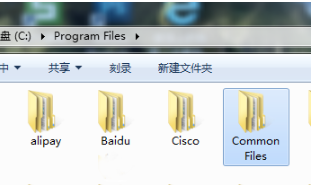
3、打开上面提到的“Baidu”文件夹后,找到“BaiduProtect"文件夹。如图4,点击打开。里面会有一个安装百度卫士的本版号文件夹,再点击打开后,出现一系列文件夹及文件列表,找到”uninst"文件,如图5。此文件一般在列表的下方。
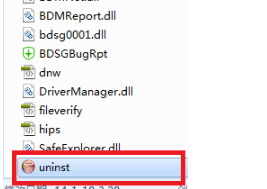
4、右键单击“uninst”文件,选择“打开”,即是完全卸载“百度卫士”组件,再选择“卸载”即可,如图6。这样就完完全全把“百度卫士”从电脑中全部卸载掉。
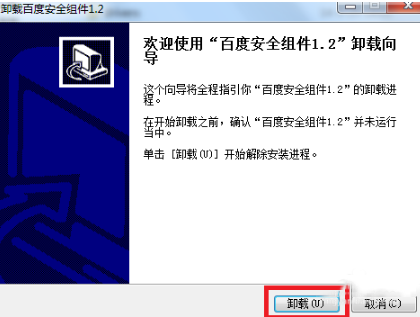
完成上述的操作后,再把第二步提到的“Baidu”文件夹,从电脑中删掉。以上就是小编为大家介绍的关于如何彻底卸载删除百度卫士的方法,希望通过上面的介绍可以帮助到大家。
相关阅读
- 阴阳师卑弥呼什么时候上线 阴阳师卑弥呼上线时间介绍
- 第五人格演绎之星活动攻略 第五人格演绎之星活动福利一览
- 崩坏星穹铁道联动古茗有哪些套餐 崩坏星穹铁道古茗联动套餐介绍
- 金铲铲之战s14斗士稻草人阵容推荐 金铲铲之战s14斗士稻草人阵容搭配详解
- 阴阳师四月神秘图案2025 阴阳师4月神秘图案画法一览
- 绝区零薇薇安什么时候上线 绝区零薇薇安上线时间介绍
- 英雄联盟手游瑞兹怎么出装 英雄联盟手游瑞兹最强出装推荐
- 球球大作战名字颜色代码大全 球球大作战亲测有效颜色代码可复制2025
- 崩坏星穹铁道联动古茗什么时候开始 崩坏星穹铁道古茗联动开始时间介绍
- 三角洲行动s4赛季3x3任务有哪些 三角洲行动s4赛季3x3任务介绍



























